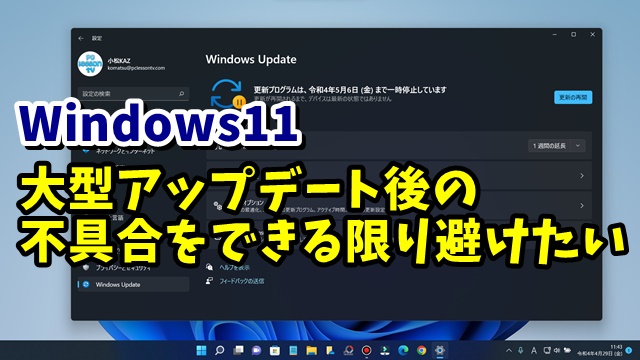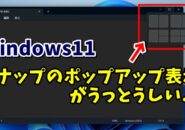今回は、Windows11で
大型アップデートを一時的に
遅らせる方法をご紹介します
<スポンサードリンク>
Windows11では
手動でアップデートをしなくても
主要なアップデートに関しては
自動で行われるようになっています
ただ、大型のアップデートの場合
稀にアップデート直後に
何かしらの不具合が起こることもあるので
毎日使っているようなパソコンで
そういった不具合をできる限り避けたい
といった場合は
設定を変えることによって
最大で5週間アップデートを
遅らせることができます
設定方法は動画で解説していますので
気になる方は、以下よりご覧ください↓
■使用ソフト
・動画キャプチャー:Bandicam
・動画編集:filmoraX
ではでは、今回はこのへんで。
<スポンサードリンク>